كيفية البحث عن ملصق وحدة التخزين أو الرقم التسلسلي لمحرك الأقراص
ال تسمية وحدة التخزين من أ قائد ليست عادةً جزءًا مهمًا من المعلومات ، ولكن يمكن أن تكون عند تنفيذ بعض أوامر من موجه الأمر.
على سبيل المثال ، ملف أمر تنسيق يتطلب إدخال تسمية وحدة التخزين لمحرك الأقراص الذي تقوم بتنسيقه ، بافتراض أنه يحتوي على واحد. يقوم الأمر convert بنفس الشيء. إذا كنت لا تعرف تسمية وحدة التخزين ، فلا يمكنك إكمال المهمة.
ال الرقم التسلسلي لوحدة التخزين أقل أهمية ولكنها قد تكون معلومة قيّمة في بعض الظروف المحددة.
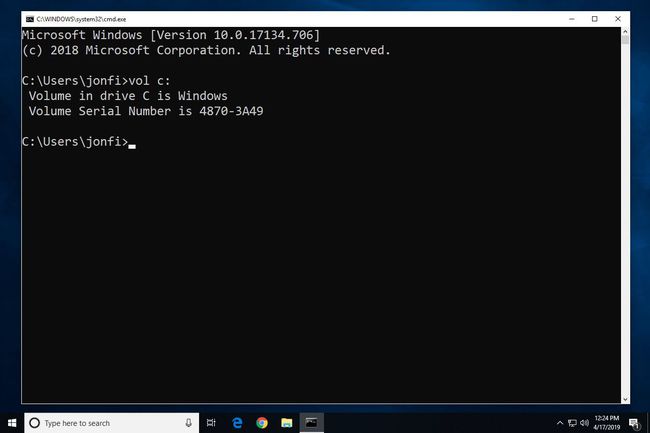
اتبع هذه الخطوات السريعة والسهلة للعثور على ملصق وحدة التخزين أو الرقم التسلسلي لوحدة التخزين من موجه الأوامر.
تنطبق الخطوات الموضحة أدناه على نظام التشغيل Windows 10 عبر ويندوز إكس بي.
كيفية البحث عن ملصق وحدة التخزين أو الرقم التسلسلي لمحرك الأقراص من موجه الأوامر
-
افتح موجه الأوامر.
في Windows 10 و Windows 8 ، يمكنك العثور على موجه الأوامر عن طريق النقر بزر الماوس الأيمن فوق الزر ابدأ. في الإصدارات الأقدم من Windows ، ابحث في قائمة ابدأ عن كمد أو ابحث عن موجه الأوامر في ملف مستلزمات مجلد قائمة ابدأ.
موجه الأوامر العادي جيد ؛ لست بحاجة الى افتح واحدة مرتفعة.
إذا تعذر الوصول إلى Windows ، فسيكون موجه الأوامر متاحًا أيضًا من الوضع الآمن في جميع إصدارات Windows ، بدءًا من خيارات بدء التشغيل المتقدمة في Windows 10 و Windows 8 ومن خيارات استرداد النظام في Windows 7 و Windows Vista.
-
في موجه الأوامر ، قم بتنفيذ ملف الأمر المجلد كما هو موضح أدناه ، ثم اضغط على يدخل:
المجلد ج:
يتغيرون ج إلى أي محرك تريد العثور على ملصق وحدة التخزين أو الرقم التسلسلي له. على سبيل المثال ، إذا كنت تريد العثور على هذه المعلومات لمحرك الأقراص E ، فاكتب المجلد ه: في حين أن.
-
أسفل الموجه مباشرة ، من المفترض أن ترى سطرين مشابهين لما يلي:
الحجم في محرك الأقراص C هو Windows.
الرقم التسلسلي هو C1F3-A79E.
كما ترى ، فإن تسمية وحدة التخزين الخاصة بـ محرك C يكون شبابيك والرقم التسلسلي لوحدة التخزين هو C1F3-A79E.
إذا كنت ترى بدلا من ذلك الحجم في محرك الأقراص C ليس له تسمية ثم هذا يعني ذلك بالضبط. تسميات الحجم اختيارية ويصادف ألا يحتوي محرك الأقراص الخاص بك على واحدة.
الآن بعد أن عثرت على تسمية وحدة التخزين أو الرقم التسلسلي لوحدة التخزين ، يمكنك إغلاق موجه الأوامر إذا كنت قد انتهيت أو يمكنك متابعة تنفيذ أوامر إضافية.
طرق أخرى للعثور على تسمية المجلد أو الرقم التسلسلي
يعد استخدام موجه الأوامر هو أسرع طريقة للعثور على هذه المعلومات ولكن هناك طرق أخرى أيضًا.
إحدى الطرق هي استخدام خصائص محرك الأقراص من داخل Windows. قم بتنفيذ ملف WIN + E. اختصار لوحة المفاتيح لفتح قائمة محركات الأقراص الثابتة (إذا كنت تستخدم Windows 10 ، فاختر أيضًا هذا الكمبيوتر من اليسار).
بجانب كل محرك أقراص يوجد ملصق وحدة التخزين الخاص به. انقر بزر الماوس الأيمن فوق واحد (أو انقر مع الاستمرار) واختر الخصائص لرؤيتها هناك أيضًا ولتغيير تسمية وحدة تخزين محرك الأقراص.
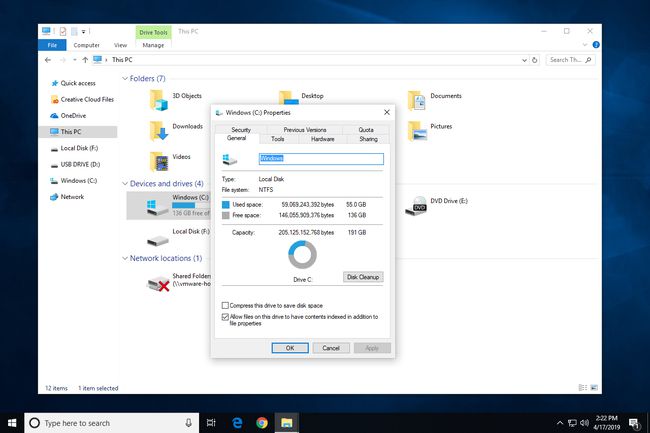
آخر هو استخدام أداة معلومات النظام المجانية مثل المجاني سبيسي برنامج. باستخدام هذا البرنامج ، على وجه الخصوص ، ابحث عن ملف تخزين واختر القرص الصلب الذي تريد معلومات عنه. يتم عرض كل من الرقم التسلسلي والأرقام التسلسلية المحددة لوحدة التخزين لكل محرك أقراص.
